Wady używania tego samego Apple ID na dwóch iPhone'ach

Czy istnieją sposoby wydajnego udostępniania plików i danych między iPhone'ami bez konieczności używania tego samego Apple ID? W tym artykule omówiono alternatywne metody, które zapewniają wygodę przesyłania danych przy jednoczesnym zachowaniu odrębnych, indywidualnych tożsamości na każdym urządzeniu.
1. Czy możliwe jest używanie identycznego Apple ID na dwóch różnych urządzeniach?
Bez wątpienia możliwe jest użycie tego samego Apple ID na dwóch różnych iPhone'ach. Ta funkcja umożliwia udostępnianie zakupów aplikacji, miejsca w iCloud, rozmów iMessage i innych danych między dwoma urządzeniami. Jest to szczególnie korzystne, jeśli posiadasz wiele urządzeń Apple i chcesz mieć jednakowe wrażenia na każdym z nich. Aby to osiągnąć, po prostu używaj tego samego Apple ID podczas konfigurowania urządzeń lub modyfikowania ustawień.
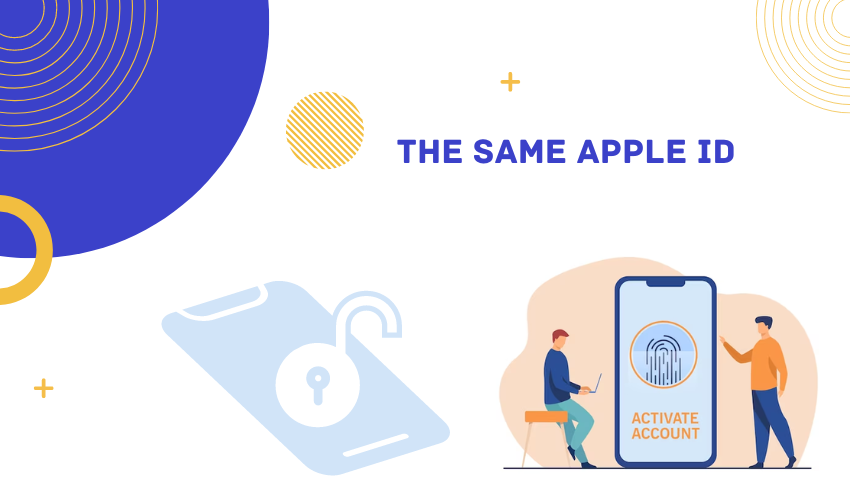
2. Zalety logowania się na dwóch urządzeniach za pomocą tego samego Apple ID
Korzystanie ze wspólnego Apple ID umożliwia udostępnianie zakupionych aplikacji, muzyki, filmów i innych treści multimedialnych między dwoma urządzeniami. Praktyka ta może skutkować oszczędnościami, ponieważ eliminuje konieczność dwukrotnego zakupu tej samej treści.
Wdrożenie ujednoliconego doświadczenia odbywa się poprzez synchronizację pojedynczego identyfikatora Apple ID na wielu urządzeniach, co zapewnia płynne i spójne doświadczenie użytkownika. Obejmuje to replikację układów aplikacji, tapet i preferencji na wszystkich zsynchronizowanych urządzeniach.
Funkcja synchronizacji iCloud umożliwia synchronizację różnorodnych danych, w tym zdjęć, kontaktów i kalendarzy, na wielu urządzeniach za pomocą jednego Apple ID. Funkcjonalność ta zapewnia dostępność identycznych informacji, niezależnie od używanego urządzenia.
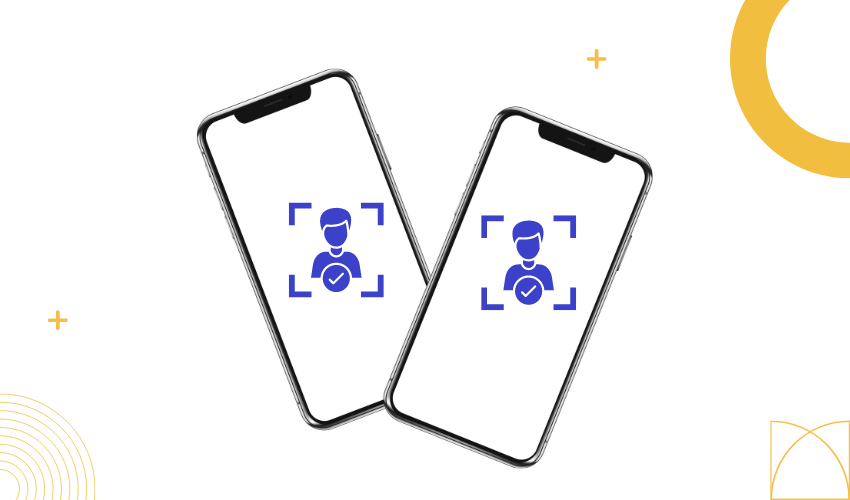
Używając tego samego Apple ID do przesyłania wiadomości i FaceTime, rozmowy i historia połączeń są automatycznie replikowane na wszystkich urządzeniach. Ta funkcjonalność upraszcza zarządzanie komunikacją pomiędzy wieloma urządzeniami.
Mając ten sam Apple ID, możesz łatwo śledzić lokalizację dowolnego urządzenia za pomocą funkcji „Znajdź moje”.
3. Wady logowania się na dwóch urządzeniach przy użyciu tego samego Apple ID
3.1 Zamieszanie w wiadomościach
Jeśli używasz tego samego Apple ID w iMessage, możesz otrzymywać wiadomości przeznaczone dla jednego urządzenia na drugim, co powoduje zamieszanie.
3.2 Obawy dotyczące prywatności
Udostępnianie Apple ID oznacza udostępnianie danych iCloud, co może stanowić zagrożenie dla prywatności, zwłaszcza jeśli masz wrażliwe dane na jednym z urządzeń.
3.3 Konflikty aplikacji
Niektóre aplikacje mogą nie obsługiwać jednoczesnego używania na dwóch urządzeniach z tym samym Apple ID. Może to prowadzić do problemów z synchronizacją danych lub nieoczekiwanego zachowania.
3.4 Ograniczenia dotyczące przechowywania
Udostępnianie miejsca w iCloud pomiędzy urządzeniami może prowadzić do ograniczenia przestrzeni, zwłaszcza jeśli oba urządzenia są często używane do robienia zdjęć i tworzenia kopii zapasowych.
Udostępnianie kontaktów i kalendarzy na wielu urządzeniach może nie być optymalne, jeśli na każdym urządzeniu wymagane są różne zestawy informacji.
Modyfikacje ustawień aplikacji lub preferencji urządzenia na jednym urządzeniu mogą mieć wpływ na drugie, co może nie być pożądane, jeśli dla każdego urządzenia wymagane są indywidualne ustawienia.
3.5 Dzwonienie FaceTime na wielu urządzeniach
W przypadku tego samego Apple ID połączenia FaceTime mogą dzwonić na obu urządzeniach, co może być denerwujące lub mylące.
4. Jak udostępniać pliki za pomocą AirDrop?
Aby korzystać z AirDrop, włącz go na obu iPhone'ach. Przesuń palcem w dół od prawego górnego rogu ekranu (lub w górę od dołu w starszych modelach), aby otworzyć Centrum sterowania. Naciśnij i przytrzymaj sekcję z opcjami Wi-Fi i Bluetooth.
4.1 Wybierz Pliki
Otwórz aplikację zawierającą plik, który chcesz udostępnić. Może to być zdjęcie w aplikacji Zdjęcia, dokument w Plikach lub kontakt w Kontaktach.
4.2 Kliknij Udostępnij
Znajdź w aplikacji przycisk „Udostępnij” lub „Wyślij”. Może to wyglądać jak strzałka skierowana w górę lub może być oznaczona jako „Udostępnij”.
4.3 Wybierz AirDrop
W opcjach udostępniania zobaczysz listę pobliskich urządzeń obsługujących AirDrop. Wybierz iPhone'a, któremu chcesz udostępnić plik. Urządzenie odbiorcy otrzyma powiadomienie z pytaniem, czy zaakceptować plik.
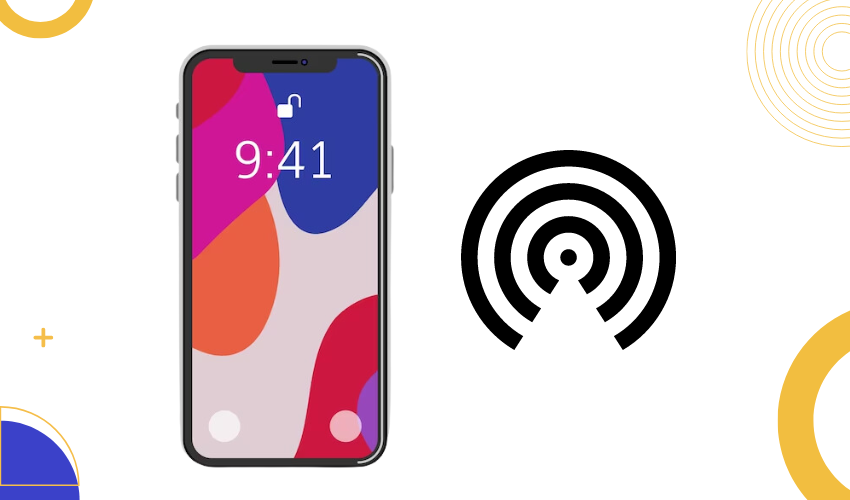
4.4 Zaakceptuj plik
Podgląd pliku i dane nadawcy zostaną wyświetlone w formie monitu na urządzeniu odbiorcy. Mogą zaakceptować plik, wybierając przycisk „Akceptuj”.
4.5 Potwierdzenie
Po pomyślnym przesłaniu pliku na obu urządzeniach zostanie wyświetlony komunikat potwierdzający.
Pliki można błyskawicznie przesyłać za pomocą funkcji AirDrop pomiędzy dwoma urządzeniami Apple bez konieczności posiadania wspólnego Apple ID. Wykorzystanie Wi-Fi i Bluetooth w tandemie ułatwia nawiązanie bezprzewodowego połączenia pomiędzy urządzeniami elektronicznymi. Koniecznie sprawdź, czy oba gadżety posiadają funkcję AirDrop i znajdują się blisko siebie.
AirDrop to pomocne narzędzie do udostępniania plików za pomocą Bluetooth i Wi-Fi. Może to jednak nie być najlepsza opcja do wysyłania dużych plików na duże odległości. Działa to również tylko wtedy, gdy ludzie są blisko siebie, co może utrudniać udostępnianie plików osobom, które są daleko.
5. Jak udostępniać pliki za pomocą funkcji udostępniania rodziny?
5.1 Rozpocznij udostępnianie w rodzinie
Otwórz aplikację „Ustawienia” na jednym z iPhone'ów.
Stuknij nazwę swojego Apple ID u góry menu ustawień.
Wybierz opcję „Udostępnianie rodziny”.
5.2 Skonfiguruj udostępnianie rodzinne
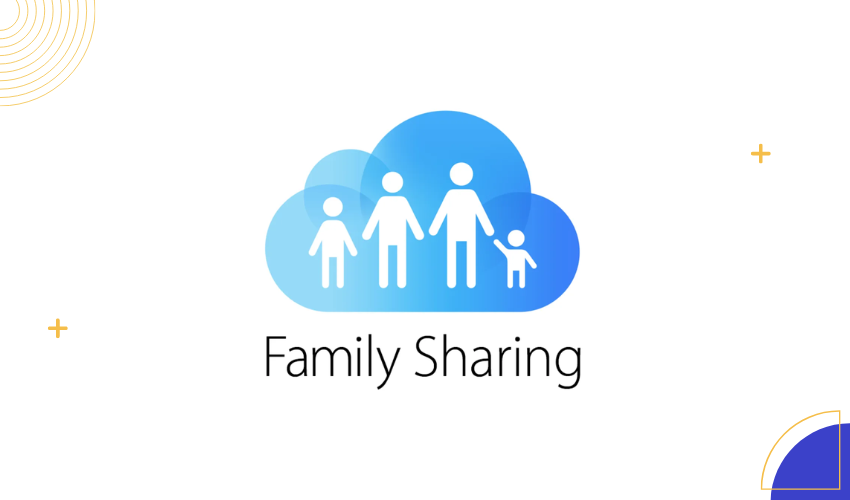
Kliknij „Rozpocznij”, jeśli konfigurujesz Chmurę rodzinną po raz pierwszy. Jeśli korzystałeś już wcześniej z Chmury rodzinnej, możesz kliknąć „Dodaj członka rodziny”, aby zaprosić innych.
Po prostu skonfiguruj Chmurę rodzinną, postępując zgodnie z instrukcjami wyświetlanymi na ekranie. Zostaniesz poproszony o wybranie usług, które chcesz udostępnić, takich jak zakupy w App Store, Apple Music, miejsce na dysku iCloud itp.
5.2 Zaproś członków rodziny
Aby zaprosić innych, dotknij „Dodaj członka rodziny” i postępuj zgodnie z instrukcjami, aby wysłać zaproszenia na ich konta Apple ID.
Każdy członek rodziny otrzyma zaproszenie na swoim urządzeniu. Muszą zaakceptować zaproszenie do dołączenia do grupy Chmury rodzinnej.
5.3 Udostępnianie plików
Po skonfigurowaniu Chmury rodzinnej możesz teraz udostępniać pliki między iPhone'ami przy użyciu różnych metod:
A. Album ze zdjęciami udostępniany rodzinie
Otwórz aplikację „Zdjęcia”.
Utwórz nowy udostępniony album, dotykając „Udostępnione” u dołu ekranu, a następnie dotknij przycisku „+”, aby utworzyć album i dodać członków rodziny.
Jeśli prześlesz zdjęcia i filmy do albumu rodzinnego, wszyscy będą mogli je zobaczyć.
B. Udostępnione notatki
Otwórz aplikację „Notatki”.
Zrób nową notatkę lub wybierz ją z archiwum.
Kliknij przycisk „Współpracuj” (wygląda jak osoba ze znakiem plus) i wybierz członków rodziny, którym chcesz udostępnić notatkę.
C. Udostępniony folder na dysku iCloud
Otwórz aplikację „Pliki”.
Stuknij „Przeglądaj” na dole, a następnie stuknij „iCloud Drive”.
Naciśnij i przytrzymaj folder, a następnie wybierz „Dodaj osoby”, aby zaprosić członków rodziny do dostępu do folderu.
Chmura rodzinna umożliwia udostępnianie usług i plików rodzinie, zachowując przy tym własny Apple ID. Możesz łatwo przełączać treści między urządzeniami bez konieczności logowania się przy użyciu tego samego identyfikatora. Pamiętaj jednak, że będziesz udostępniać metody płatności i zakupy w App Store. Zanim zaczniesz korzystać z Chmury rodzinnej, upewnij się, że nie masz z tym problemu.
6. Najlepsze alternatywy dla udostępniania identyfikatorów Apple ID na dwóch iPhone'ach
Oto dwie alternatywy udostępniania identyfikatorów Apple ID na dwóch iPhone'ach wraz z instrukcjami krok po kroku dla każdej metody:
Alternatywa 1: Korzystanie z MobileTrans
Krok 1: Pobierz i uruchom MobileTrans
Ściągnij i zainstaluj Mobilny Trans w Twoim komputerze.
Podłącz oba iPhone'y do komputera za pomocą odpowiednich kabli.
Uruchom MobileTrans i kliknij opcję „Przeniesienie telefonu” w głównym interfejsie.
Krok 2: Przenieś dane z iCloud na telefon

Wybierz opcję przesyłania „iCloud na telefon”.
Wprowadź kod dostarczony do telefonu na swoim koncie iCloud.
Krok 3: Wybierz i przywróć dane
Wybierz kategorie danych, które chcesz przywrócić z iCloud.
Wybierz konkretne pliki w ramach tych kategorii, które chcesz przenieść.
Kliknij przycisk „Przywróć na urządzenie” w prawym dolnym rogu.
Krok 4: Rozpocznij przywracanie danych
Aby odzyskać dane swojego iPhone'a z iCloud, dotknij przycisku „Start”.
Poczekaj na zakończenie procesu. To może zająć kilka minut.
Krok 5: Odłącz urządzenie
Po przywróceniu danych na iPhone'a odłącz urządzenie od komputera.
Alternatywa 2: Korzystanie z Tenorshare iCareFone
Krok 1: Pobierz i uruchom Tenorshare iCareFone
Ściągnij i zainstaluj Tenorshare iCareFone w Twoim komputerze.
Podłącz swój stary iPhone do komputera za pomocą kabla.
Krok 2: Kopia zapasowa danych

Kliknij „Kopia zapasowa i przywracanie” w iCareFone. Aby wykonać kopię informacji na starym iPhonie, dotknij przycisku „Kopia zapasowa”. Domyślnie wybrane zostaną wszystkie formaty plików.
Krok 3: Wyświetl dane kopii zapasowej i podłącz nowy iPhone
Po zakończeniu tworzenia kopii zapasowej kliknij „Wyświetl dane kopii zapasowej”.
Podłącz swój nowy iPhone do komputera.
Krok 4: Przywróć dane
Wyświetlone zostaną wszystkie dane kopii zapasowej. Możesz wybrać, które dane chcesz przywrócić.
Kliknij „Przywróć na urządzenie”, aby rozpocząć proces przesyłania.
Poczekaj na zakończenie procesu.
Krok 5: Zakończ proces
Po przesłaniu danych odłącz iPhone'a od komputera.
Te alternatywy oferują sposoby przesyłania danych między iPhone'ami bez udostępniania identyfikatorów Apple ID.
Zapewniają większą kontrolę nad przesyłanymi danymi i pozwalają na utrzymanie oddzielnych identyfikatorów Apple ID na każdym urządzeniu. Postępuj zgodnie z instrukcjami, aby zapewnić pomyślny transfer danych.
7. Wnioski
Udostępnianie plików i danych pomiędzy iPhone'ami bez Apple ID zapewnia konsumentom większą elastyczność, prywatność i personalizację. AirDrop do bezpośrednich transferów lokalnych lub Family Sharing do regulowanego udostępniania treści pozwalają na oddzielenie identyfikatorów Apple ID przy jednoczesnej efektywnej wymianie informacji. Za pomocą Mobilny Trans Lub Tenorshare iCareFone pokazuje, jak współczesne technologie mogą bezproblemowo migrować i zarządzać danymi pomiędzy urządzeniami.






